Hỗ trợ tư vấn
Tư vấn - Giải đáp - Hỗ trợ đặt tài liệu
Mua gói Pro để tải file trên Download.vn và trải nghiệm website không quảng cáo
Tìm hiểu thêm » Hỗ trợ qua ZaloEvernote là ứng dụng ghi chú phổ biến nhất hiện nay với khả năng đồng bộ giữa máy tính và điện thoại, hỗ trợ nhiều nền tảng và cung cấp nhiều tính năng hữu ích cho công việc cũng như trong học tập.
Download Evernote cho Windows Phone
Với Evernote, bạn có thể viết ghi chú, biên tập, chỉnh sửa và lưu bất kỳ dữ liệu nào bạn muốn như văn bản, hình ảnh, âm thanh. Có thể nói Evernote không đơn giản chỉ là một công cụ để ghi chú mà là không gian giúp bạn hoàn thành tốt các công việc. Bài viết sau đây sẽ giúp bạn khai thác những mẹo sử dụng Evernote hữu ích và hiệu quả.
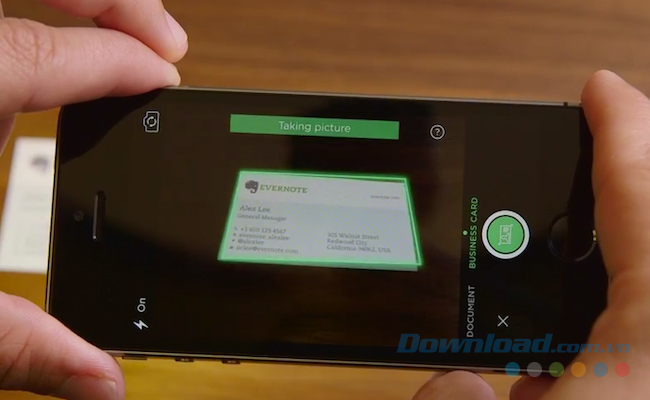
Trao đổi danh thiếp là một cử chỉ phổ biến khi bạn gặp một người mới. Sau khi kết thúc các sự kiện hay buổi họp mặt, chắc hẳn bạn sẽ thu về được một túi danh thiếp từ những người bạn gặp hoặc đối tác kinh doanh. Tất nhiên bạn không thể cất hết chúng vào ví hoặc vứt hết đi. Hãy sử dụng Evernote để quét các thẻ này và sắp xếp chúng một cách hiệu quả. Tất cả các danh thiếp sẽ được lưu trong một cuốn sổ tay riêng biệt và bạn có thể chọn để gắn thẻ cho chúng nếu cần.
Augment là một plugin chrome tiện lợi cho phép bạn quản lý nhiều ứng dụng trực tiếp từ Gmail. Nó đồng bộ với Evernote do đó bạn có thể đưa một email hoàn chỉnh vào một cuốn sổ tay bạn chọn hoặc có thể ghi chú từ Gmail mà không phải chuyển đổi tab. Plugin này sẽ thay thế tính năng gửi email tới một cuốn sổ tay bằng cách chuyển tiếp nó tới email cá nhân của Evernote.
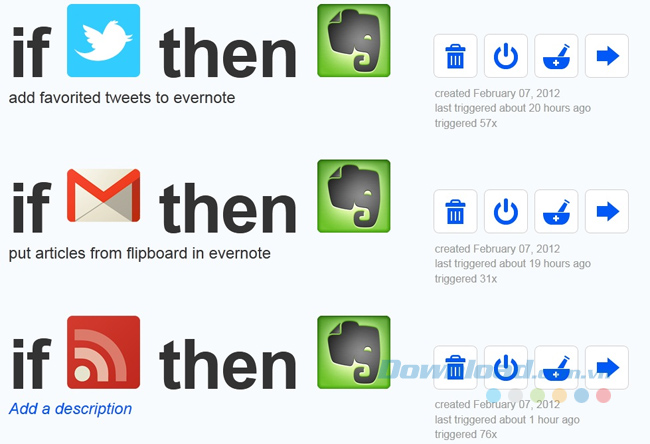
Khi bạn nhận được nhiều tin quảng cáo và tin mới, bạn muốn giữ lại chúng thì hãy sử dụng công thức từ IFTTT để tự động gửi tin của bạn tới một cuốn sổ tay để tiện tham khảo sau này. Bạn có thể thiết lập cùng một công thức trong IFTTT để giúp bạn tổ chức hiệu quả các hóa đơn.
Sunrise Calendar là ứng dụng lịch điện tử thông minh giúp bạn quản lý công việc, nhiệm vụ và theo dõi sự kiện trong ngày, tháng và năm. Khi đồng bộ hóa Evernote với Sunrise, bạn có thể thêm nhắc nhở và ghi chú trên một trong hai ứng dụng và nó sẽ hiển thị trên cả hai giúp bạn không bao giờ bỏ qua bất kỳ điều cần làm hoặc sự kiện quan trọng nào.
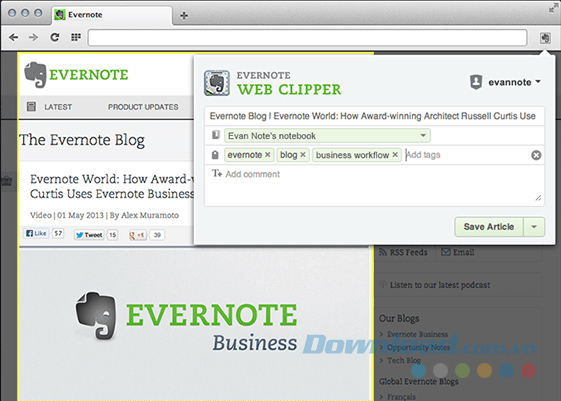
Evernote Web Clipper là một công cụ rất hữu ích cho những người duyệt Internet thường xuyên. Công cụ này cho phép bạn trích văn bản, hình ảnh và bài báo từ bất kỳ trang web nào thẳng lên Evernote. Nó có ích cho quá trình nghiên cứu để viết blog hoặc thậm chí cho các bài tập, báo cáo của bạn.
Bạn có thể tổ chức cấu trúc cho các ghi chú bằng cách sử dụng tags và sổ tay. Các dạng tags có thể dùng lại được và giúp bạn xác định ngữ cảnh. Evernote hỗ trợ 3 dạng thẻ là Cá nhân, Doanh nghiệp và Chia sẻ. Bạn có thể tạo thêm nhiều thẻ trong mỗi mục này. Thẻ và sổ tay đặc biệt hữu ích khi bạn phải tìm kiếm thông qua tất cả dữ liệu của mình.

Bạn có thể nhấp vào hình ảnh của chữ viết tay và lưu trữ nó trực tiếp trong Evernote. Ngoài ra, trên điện thoại Android và máy tính bảng, bạn thực sự có thể viết trong ứng dụng Evernote và lưu nó. Tính năng này rất hữu ích khi bạn phải lưu các ghi chú bằng tay.
Các ghi chú bằng âm thanh có thể hữu ích trong các cuộc họp, bài giảng hoặc các bài diễn văn. Chúng hoạt động tương tự như một ghi chú thông thường với các thẻ và thậm chí có thể được phân loại thành sổ tay.
Evernote đơn giản hóa nhiệm vụ bằng cách cho phép bạn hợp nhất nhiều ghi chú. Tính năng này hoạt động trên máy tính cũng như ứng dụng di động. Chỉ cần chọn các ghi chú mà bạn muốn hợp nhất và nhấp vào merge.
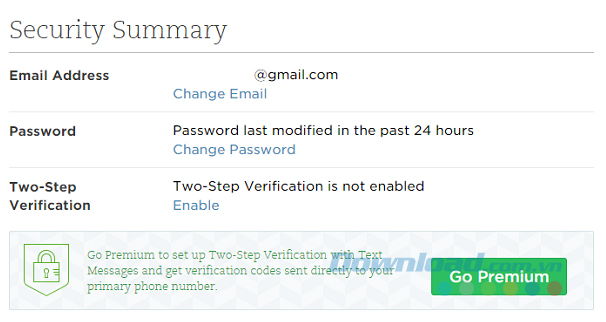
Bạn có thể thêm một lớp bảo mật với tính năng xác thực hai bước. Bạn nên sử dụng tính năng này để bảo vệ dữ liệu nhạy cảm hoặc dữ liệu cá nhân. Sau khi bật tính năng xác minh hai bước, bạn sẽ cần phải nhập mật khẩu và mật mã từ điện thoại của mình.
Nhờ hình ảnh và ghi chú viết tay, bạn có thể thu thập và sắp xếp bất cứ thứ từ cuộc họp tới các bài giảng trên lớp. Nhưng nếu bạn tìm thấy chúng thì sao? Evernote sẽ giúp bạn tìm kiếm thông qua những hình ảnh.
Với Evernote, bạn sẽ không cần phải mang theo giấy bút bên mình để ghi chú hoặc thực hiện các thao tác soạn thảo nữa. Đặc biệt, Evernote cung cấp nhiều tính năng hữu ích giúp bạn thực hiện công việc hiệu quả hơn. Hy vọng với bài viết trên đây, các bạn sẽ tận dụng được hết những gì mà Evernote mang lại.
Chúc các bạn thành công!
Theo Nghị định 147/2024/ND-CP, bạn cần xác thực tài khoản trước khi sử dụng tính năng này. Chúng tôi sẽ gửi mã xác thực qua SMS hoặc Zalo tới số điện thoại mà bạn nhập dưới đây: